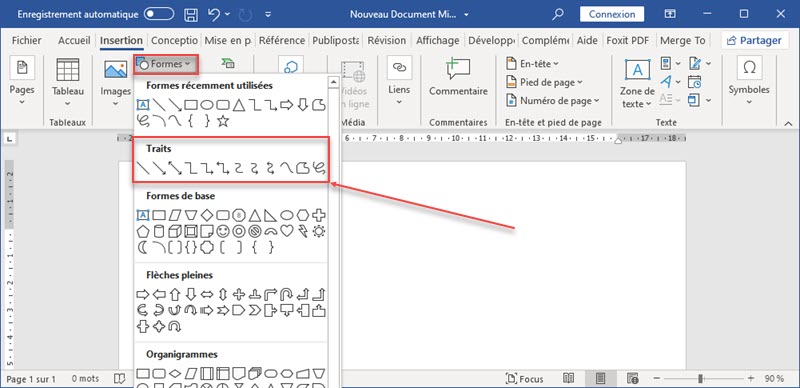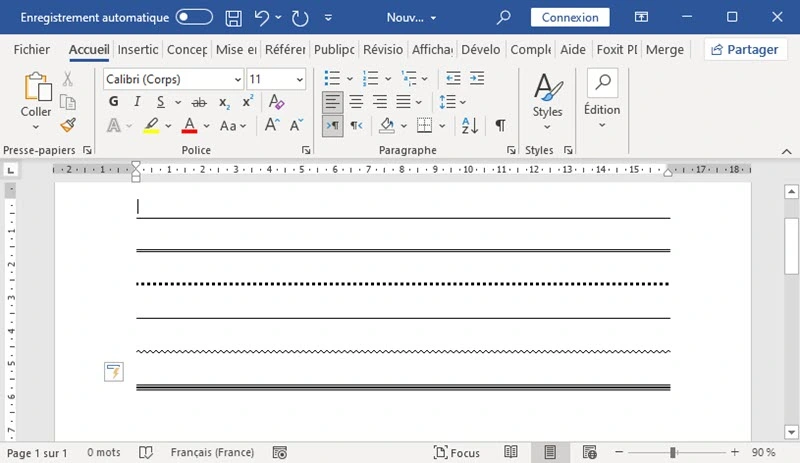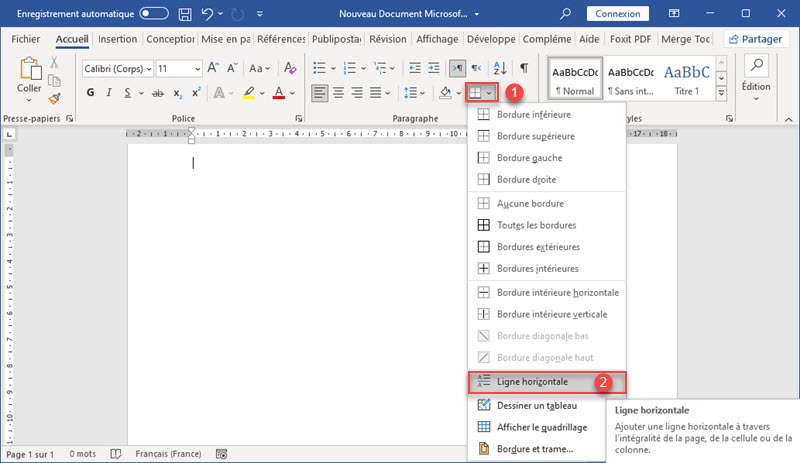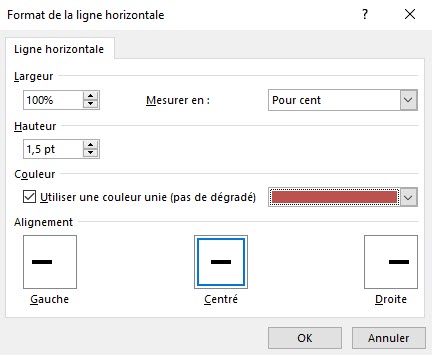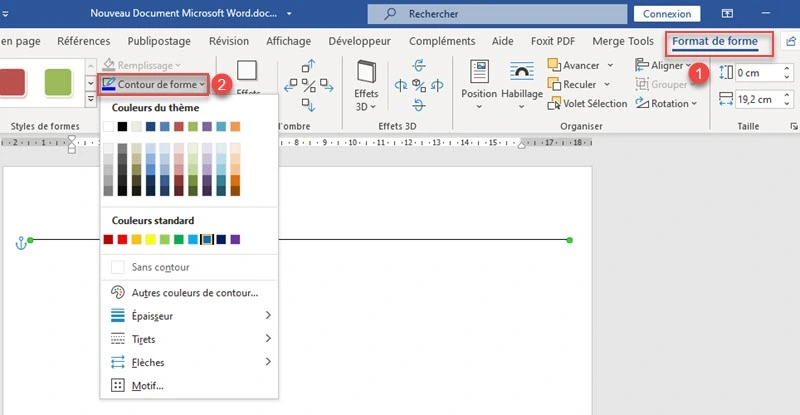Une ligne horizontale dans Word est un élément de mise en forme qui permet de structurer et de séparer les différentes sections d’un document. L’ajout de cette ligne améliore la lisibilité et la compréhension du contenu du fichier Word.
Ce guide vous expliquera comment créer une ligne horizontale dans Word, et convient aux versions Microsoft Word suivantes : Microsoft 365, Word 2021, Word 2019, Word 2016, Word 2013, Word 2010 et Word 2007.
Découvrez notre article connexe comment insérer une ligne verticale séparatrice dans Word.
Comment insérer une ligne horizontale dans Word à l’aide du clavier
Dans cette méthode, nous utilisons la fonction de mise en forme automatique pour placer une ligne horizontale entre les lignes de texte. Suivez les étapes suivantes pour insérer une ligne horizontale dans Word à l’aide de raccourcis clavier :
- Tout d’abord, ouvrez un document Word, puis cliquez à l’endroit où vous souhaitez insérer la ligne horizontale.
- Ensuite, saisissez trois caractères ou plus consécutivement pour le style de ligne souhaité.
- Enfin, appuyez sur la touche « Entrée » de votre clavier.
Cette action transforme les caractères tapés en une ligne continue qui atteint le bord de la page en dessous de la dernière ligne de texte.
Vous pouvez créer différents styles de ligne en saisissant au moins trois caractères consécutifs spécifiques sur une ligne de texte. Consultez la liste des symboles ci-dessous pour voir les différentes options de styles de ligne que vous pouvez utiliser :
- Les traits d’union (—) forment une ligne simple.
- Les signes égal (===) créent une double ligne.
- Les astérisques (***) forment une ligne pointillée.
- Un trait de soulignement (___) crée une ligne en gras.
- Les tildes (~~~) créent une ligne ondulée.
- Les signes numériques avec un dièse (###) forment une ligne triple avec un centre épais.
Insérer une ligne horizontale dans MS Word en ajoutant une bordure
Nous allons maintenant vous montrer comment ajouter une ligne horizontale dans Word en utilisant l’outil « Bordures » intégré dans les paramètres de conception de paragraphe, situé sur le ruban de l’application.
Procédez comme suit :
- Placez le curseur à l’endroit du document où vous souhaitez insérer une ligne horizontale;
- Dans l’onglet « Accueil« , cliquez sur la flèche à côté du bouton « Bordures » dans le groupe « Paragraphe »;
- Sélectionnez « Ligne horizontale » dans le menu déroulant.
- Lorsque vous suivez les étapes précédentes, une ligne horizontale sera insérée à l’emplacement spécifié dans votre document Microsoft Word.
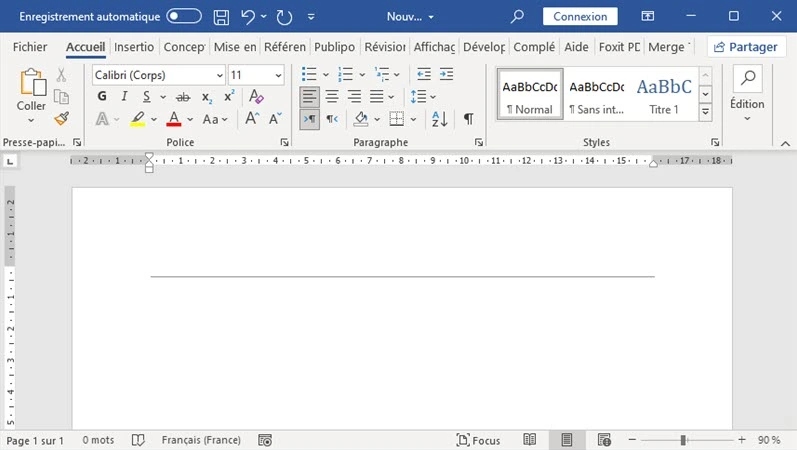
- Pour modifier l’apparence de la ligne que vous venez d’insérer, double-cliquez dessus avec le bouton gauche de la souris. Cela ouvrira la boîte de dialogue « Format de la ligne horizontale« , où vous pourrez ajuster la largeur, la hauteur, la couleur et l’alignement de la ligne selon vos préférences.
- Cliquez sur le bouton « OK » pour appliquer ces paramètres à l’apparence de la ligne horizontale créée.
Comment dessiner une ligne horizontale en utilisant « Formes »
Vous allez maintenant découvrir la troisième méthode pour tracer une ligne sur la page d’un document Word. Le menu Formes propose plusieurs options de ligne, y compris des lignes avec des pointes de flèches à une ou aux deux extrémités.
Après avoir tracé la ligne, vous pouvez ajuster sa couleur et son apparence. La ligne peut être tracée avec une longueur arbitraire plutôt qu’en fonction de la largeur de la feuille.
Voici les étapes à suivre pour insérer une ligne à l’aide de la fonctionnalité « Formes »:
- Ouvrez un document Word, allez dans l’onglet « Insertion« .
- Dans le groupe « Illustrations« , cliquez sur l’icône « Formes« .
- Dans le menu qui s’ouvre, sélectionnez une forme de ligne dans l’option « Traits« .
- Tracez une ligne n’importe où dans le document en utilisant le modèle de ligne sélectionné.
Pour tracer une ligne strictement horizontale, maintenez la touche Shift enfoncée immédiatement après avoir sélectionné le type de forme, puis tracez la ligne à l’emplacement souhaité sur la page du document.
- Dans l’onglet « Format de forme » (dans certaines versions de Word – Format), modifiez l’apparence de la ligne, la couleur, appliquez d’autres effets.
Conclusion
Lors de la modification d’un document, certains utilisateurs ne savent pas comment tracer une ligne horizontale dans Word. Cet élément de conception confère au document attrait et commodité. Vous pouvez ajouter une ligne horizontale dans Word de plusieurs manières : en utilisant le clavier, à partir des paramètres de bordure de paragraphe, en dessinant à l’aide de la fonction de forme.